
MSTech Folder Icon(文件夾圖標修改器)
v4.1.0.0 免費版- 介紹說明
- 下載地址
- 精品推薦
- 相關軟件
- 網友評論
MSTech Folder
Icon提供文件夾顏色設置功能,可以讓用戶在軟件界面上選擇幾百種新的顏色效果修改電腦上的文件夾,啟動軟件就可以顯示資源瀏覽器,可以在軟件左側查看C盤D盤E盤的文件夾,鼠標點擊一個文件夾就可以在軟件界面選擇新的顏色,提供多個圖標庫讓用戶選擇,找到喜歡的顏色就可以雙擊運用到你選中的文件夾,一鍵完成顏色修改,軟件也在頂部區域提供移除按鈕,可以刪除之前設置的顏色,方便恢復win系統默認的文件夾樣式,需要就下載吧。
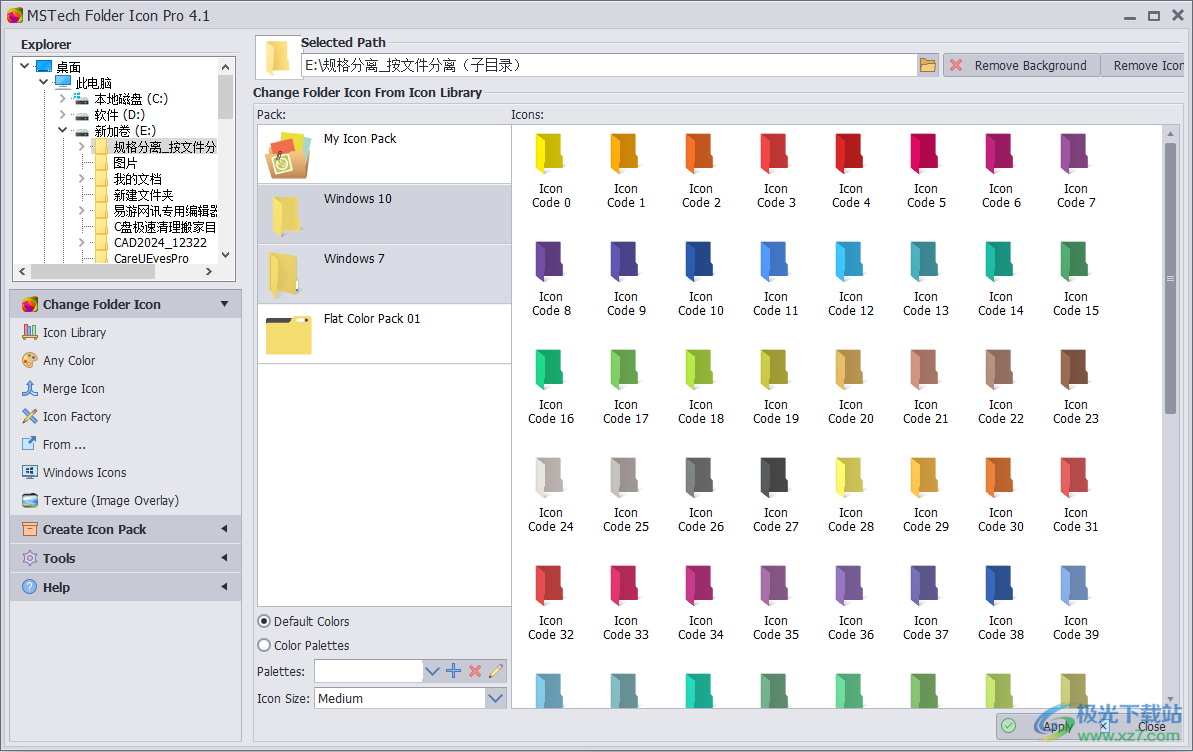
軟件功能
1、Windows Shell集成(高級右鍵單擊菜單)
Windows上下文菜單上“主要收藏”圖標列表旁邊的“ MSTech文件夾圖標”子菜單將最多可以包含3個軟件包
2、圖標庫(MSTech圖標包)
它帶有基本版和專業版的免費圖標包。此外,還有更多專為Pro版設計的自定義包,可以從網站下載并添加到庫中
3、Windows Shell菜單設置
另外,您可以自定義Windows Shell菜單,并根據自己的喜好和想法使用添加到庫中的任何其他Icon Pack。您可以有一個主包,它將在主下拉菜單中提供,還有三個額外的包作為子菜單。只需單擊一下,您就可以訪問列表60中的圖標
4、Windows默認圖標
除了庫中所有圖標包外,該軟件還會根據計算機上已安裝的OS版本加載Windows默認圖標,這意味著您可以使用Windows默認圖標通過該軟件更改文件夾圖標
5、創建圖標包
此外,您甚至無法訪問大量的圖標包(在此處),而且還允許您使用圖標文件旁邊的任何其他資源文件
6、支持常見的圖像格式
除了前面提到的所有選項之外,您還可以通過選擇預定義的文件夾圖標(模板)或任何自定義文件夾圖標,將任何圖像應用于文件夾圖標
7、在您的圖標上應用任何文本/圖像
通過選擇預定義的文件夾圖標(模板)或任何自定義文件夾圖標,可以將任何文本/圖像應用于文件夾圖標
8、訪問其他資源
MSTech Folder Icon Pro可以從任何可執行文件(* .exe),庫(* .dll)或圖標庫(* .icl)文件中加載圖標,您可以輕松地將它們分配給任何文件夾
9、Windows默認圖標
由于Windows允許用戶使用任何自定義圖標(例如“計算機”,“文件夾”等),因此它也需要高級技術來創建和調整圖標,但是只需使用MSTech文件夾圖標即可完成
10、文件夾背景(僅Win 7)
默認情況下,Windows缺少設置或更改文件夾背景的功能,使用“文件夾圖標”您可以使用任何圖像文件單擊兩次即可設置或刪除任何文件夾的背景
軟件特色
1、MSTech Folder Icon支持圖標樣式設置功能,可以切換不同的顏色樣式
2、如果你覺得系統默認的黃色文件夾不好看就自己設置新的顏色
3、軟件已經提供了上百種顏色,鼠標雙擊就可以運用到你的文件夾
4、已經在軟件上顯示電腦的文件夾,可以理解設置桌面的文件夾
5、可以立即設置C盤的文件夾,保存資料的文件夾都可以設置新的顏色
6、可以使用顏色區域不同的數據文件夾,例如文檔、照片、視頻文件夾
7、支持系統圖標庫,Windows系統的設備圖標和程序圖標都可以在軟件顯示
8、可以使用系統圖標替換電腦桌面文件夾的圖標,直接隱藏重要的文件夾
使用方法
1、將MSTech Folder Icon直接安裝到電腦,點擊next
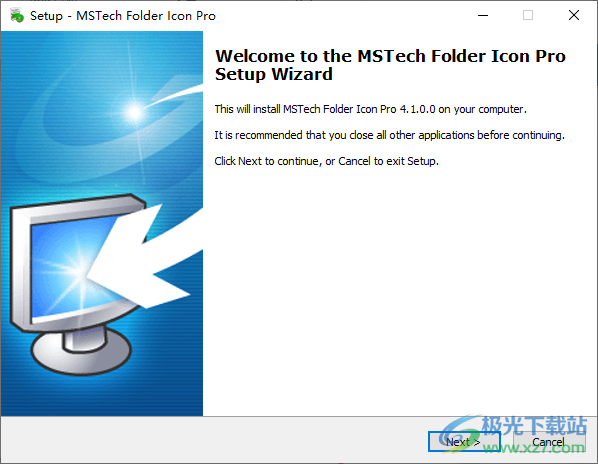
2、設置軟件的安裝地址C:MSTech (Modern Software Technology)MSTech Folder Icon Pro
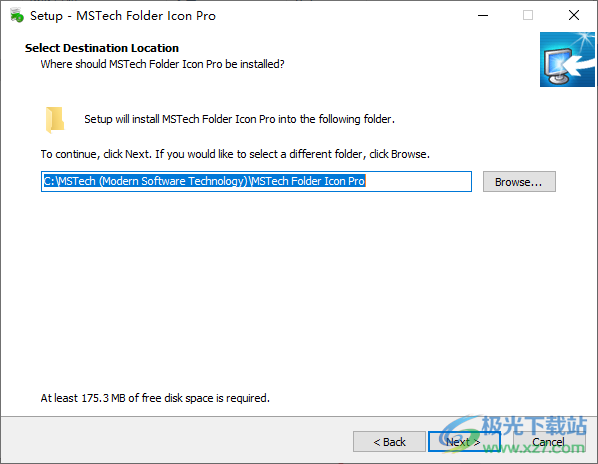
3、將補丁MSTechFolderIconPro.exe復制到安裝地址替換完成激活
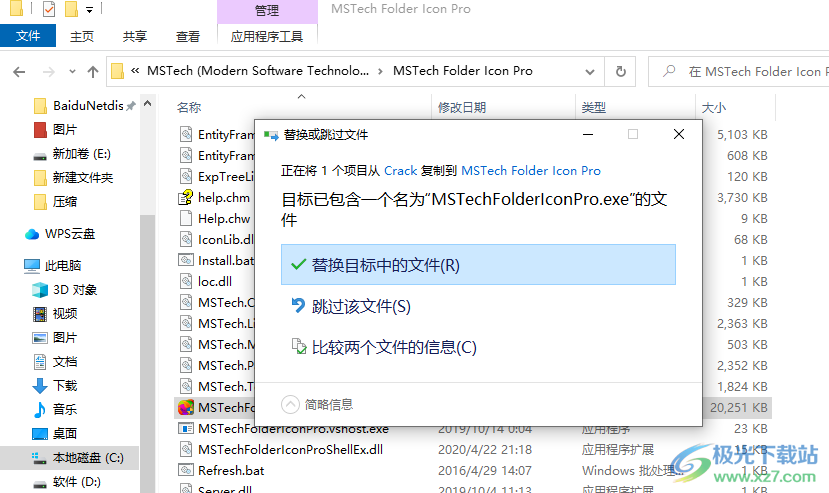
4、打開MSTechFolderIconPro.exe就可以進入到設置界面,可以在左側找到文件夾,在右側選擇顏色,雙擊右側顏色就完成設置

5、如圖所示,圖片文件夾已經顯示綠色,現在可以得到新的文件夾樣式

6、鼠標點擊左側新的文件夾,可以找到C盤D盤的文件夾添加虛擬的顏色
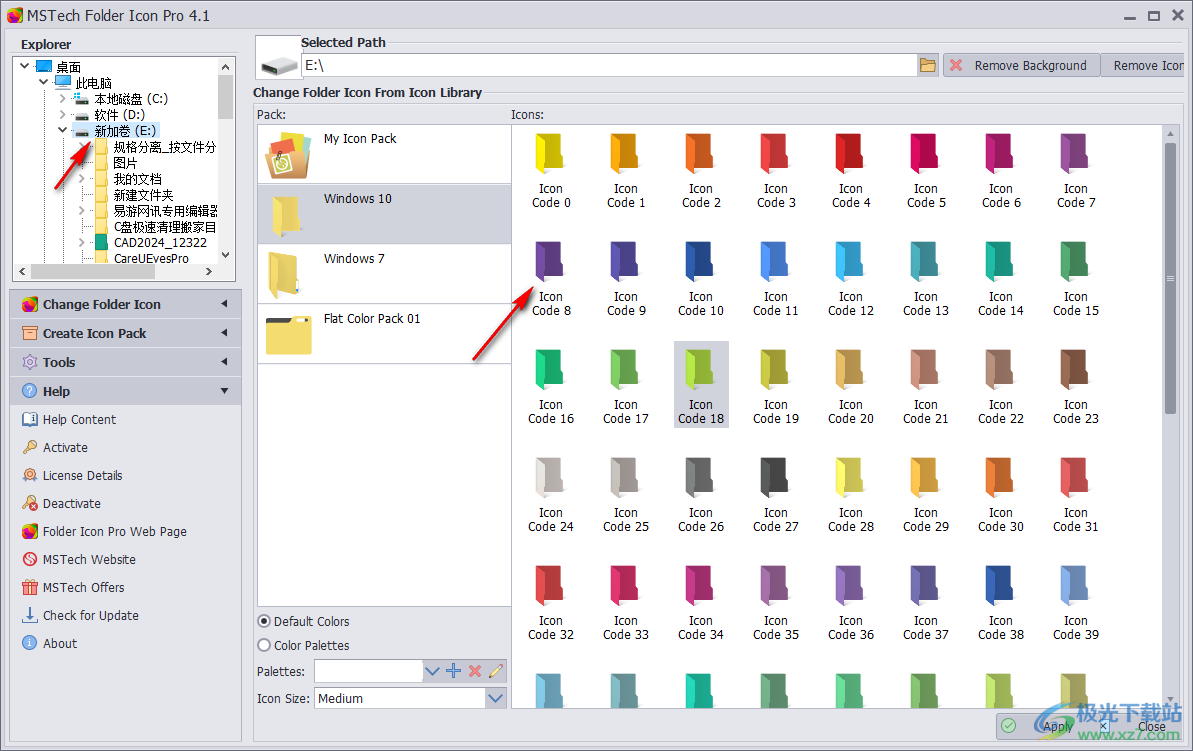
7、E盤的文件夾顏色已經發生變化,用戶可以根據自己喜歡的顏色修改電腦文件夾

8、如果無法雙擊修改,可以點擊底部的apply按鈕運用選擇的文件夾顏色
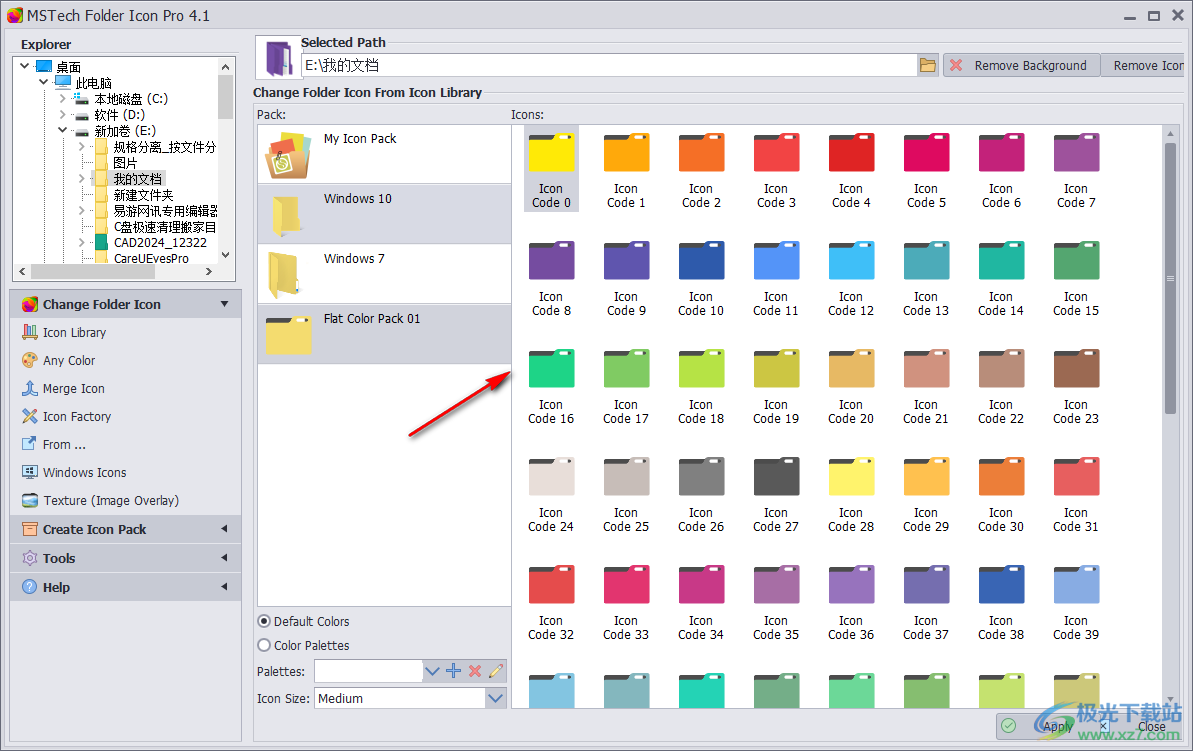
9、軟件頂部是刪除功能,在左側找到已經設置顏色的文件夾,點擊Remove Icon刪除顏色
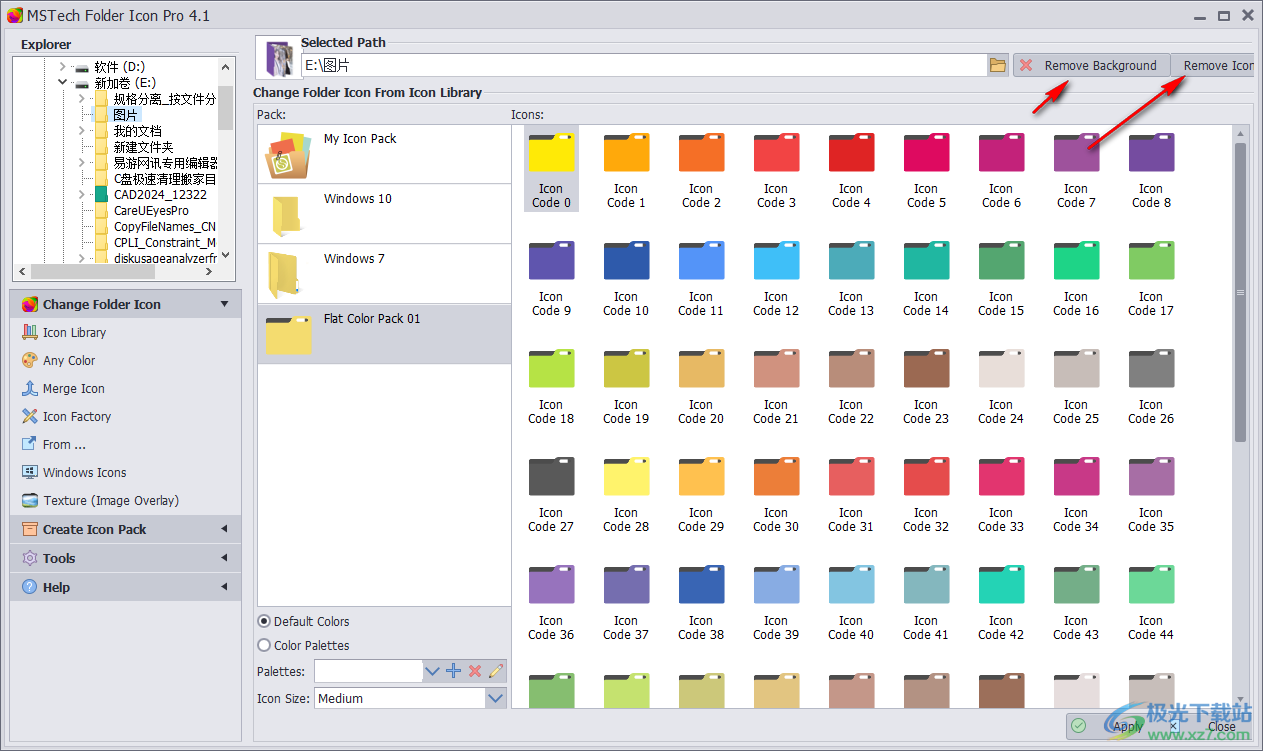
10、提供很多圖標樣式,可以直接切換為系統的圖標,雙擊一種系統圖標修改文件夾

11、直接將本地的文件夾替換為控制面板的圖標,替換為打印機的圖標
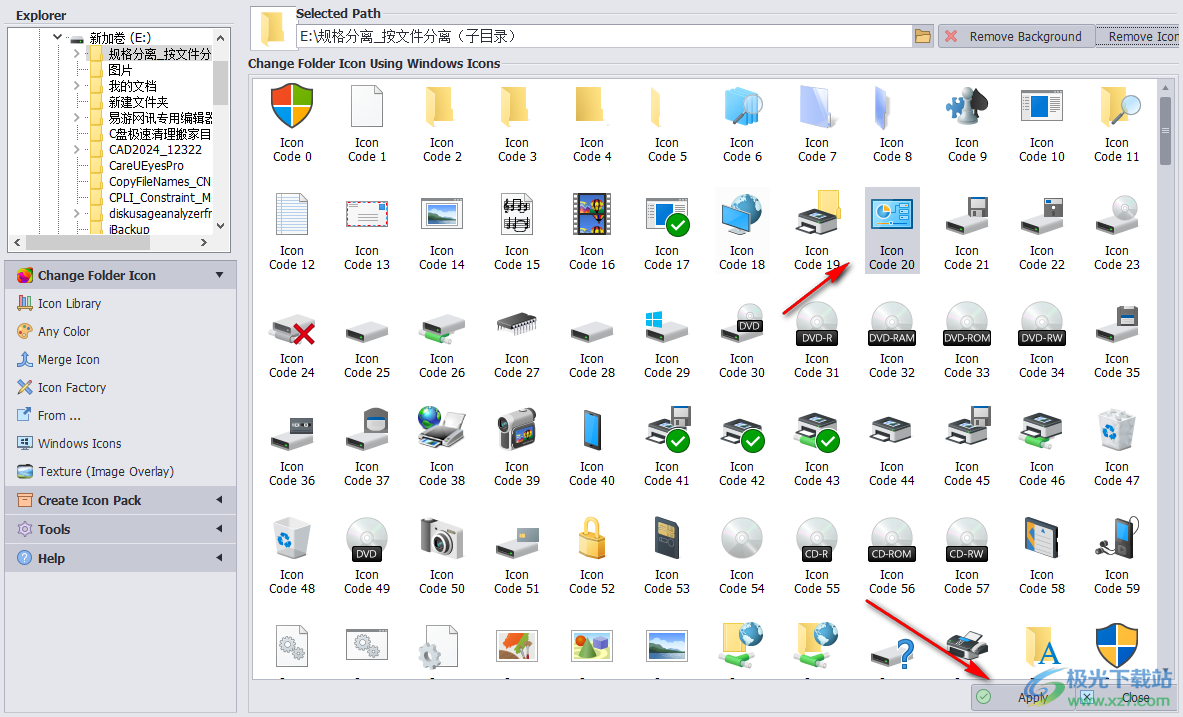
官方教程
管理圖標包
在這里,您可以管理所有已安裝的圖標包,
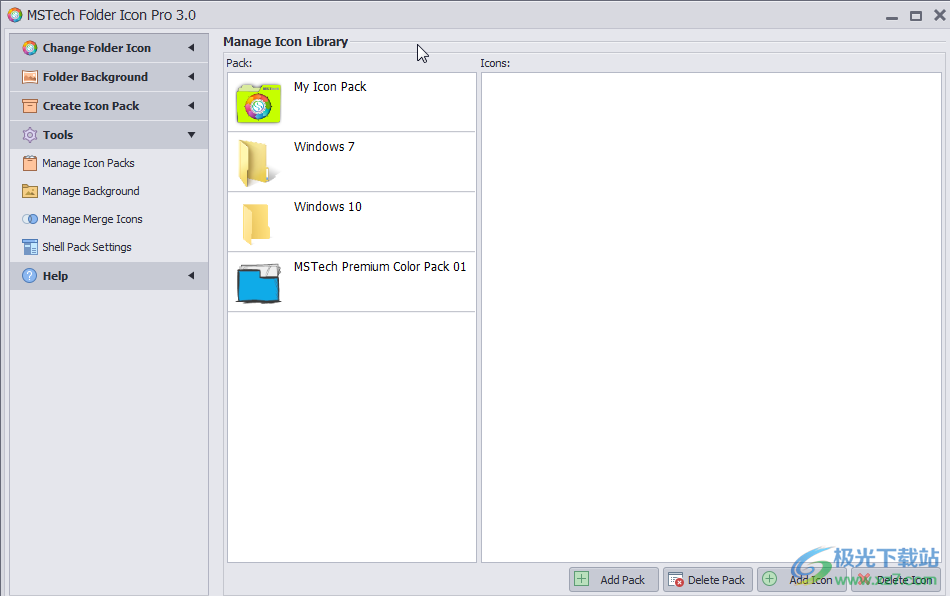
您可以從MSTech網站(鏈接)安裝圖標包。
添加包:要添加新的圖標包,請單擊“添加包”,然后從計算機中選擇圖標包文件。

注:MSTech圖標包只能由MSTech文件夾圖標專業版打開。
然后,單擊“打開”安裝圖標包。
如果所選圖標包是“高級”包,軟件將顯示以下窗口,
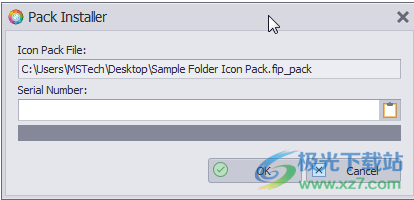
在此窗口中,輸入所選圖標包的序列號并單擊“確定”,軟件將在MSTech網站上檢查您的序列號,然后安裝圖標包。
刪除包:要刪除圖標包,請首先從列表中選擇該包,然后單擊“刪除包”。
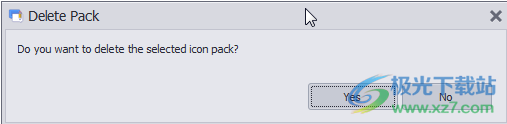
然后確認“刪除”消息以完成刪除過程。
添加圖標:要將任何圖標添加到已安裝的包中,請單擊“添加圖標”,
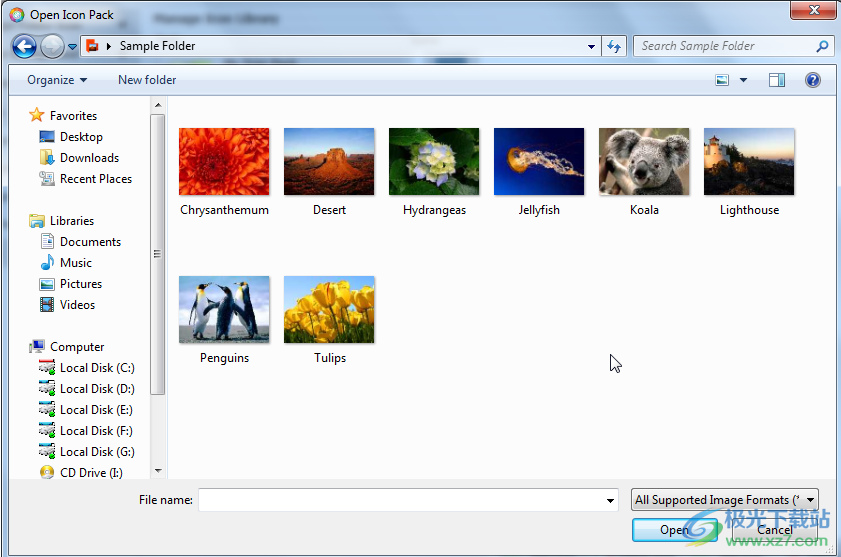
然后從您的計算機中選擇圖像文件,軟件會自動將圖像轉換為圖標,并將其添加到選定的包中。
刪除圖標:如果您想從圖標包中刪除圖標,請首先從包列表中選擇圖標包,然后從圖標列表中選擇該圖標,然后單擊“刪除圖標”并確認刪除消息,如下圖所示。
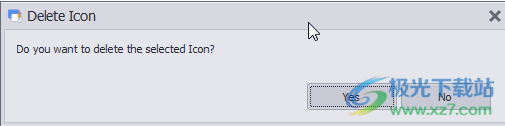
注意:最終用戶無法編輯或修改高級圖標包。您只能安裝和使用高級包。
管理背景
使用此窗口管理MSTech后臺庫,
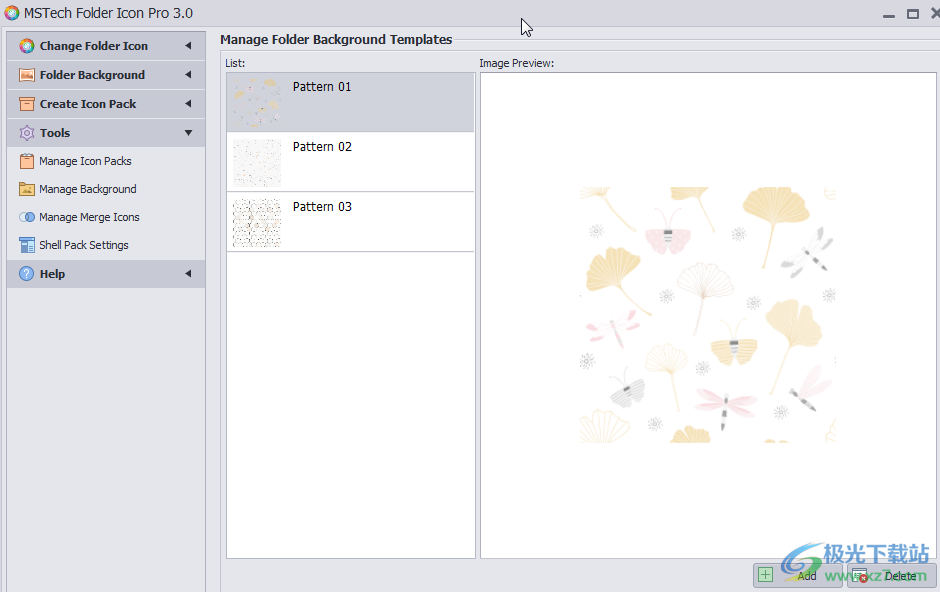
添加:要添加新的圖標包,請單擊“添加”并從計算機中選擇下載的背景文件(MSTech背景模板格式[*.mbtpat])。
刪除:要從mstech庫中刪除任何已安裝的背景,請首先從列表中選擇背景,然后單擊“刪除”,最后確認刪除臺面以完成刪除過程
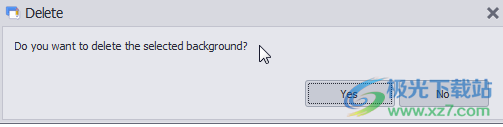
下載地址
- Pc版
MSTech Folder Icon(文件夾圖標修改器) v4.1.0.0 免費版
本類排名
- 1 wps office 2016個人版v12.1.0.18608
- 2 wps office2016電腦版v12.1.0.18608
- 3 Abelssoft File Organizer(文件管理)v6.0.51449 免費版
- 4 wps office校園版v12.1.0.18608
- 5 PanTools(網盤管理)v1.0.37
- 6 wps office 2022最新版v12.1.0.18608
- 7 WinNc(文件管理器) v10.8.0.0
- 8 Anything(本地文件搜索神器)v1.3724.1020.314 官方安裝版
- 9 wps office 2016綠色精簡優化版v12.1.0.18608
- 10 wps office2023版v12.1.0.18608
本類推薦
裝機必備
換一批- 聊天
- qq電腦版
- 微信電腦版
- yy語音
- skype
- 視頻
- 騰訊視頻
- 愛奇藝
- 優酷視頻
- 芒果tv
- 剪輯
- 愛剪輯
- 剪映
- 會聲會影
- adobe premiere
- 音樂
- qq音樂
- 網易云音樂
- 酷狗音樂
- 酷我音樂
- 瀏覽器
- 360瀏覽器
- 谷歌瀏覽器
- 火狐瀏覽器
- ie瀏覽器
- 辦公
- 釘釘
- 企業微信
- wps
- office
- 輸入法
- 搜狗輸入法
- qq輸入法
- 五筆輸入法
- 訊飛輸入法
- 壓縮
- 360壓縮
- winrar
- winzip
- 7z解壓軟件
- 翻譯
- 谷歌翻譯
- 百度翻譯
- 金山翻譯
- 英譯漢軟件
- 殺毒
- 360殺毒
- 360安全衛士
- 火絨軟件
- 騰訊電腦管家
- p圖
- 美圖秀秀
- photoshop
- 光影魔術手
- lightroom
- 編程
- python
- c語言軟件
- java開發工具
- vc6.0
- 網盤
- 百度網盤
- 阿里云盤
- 115網盤
- 天翼云盤
- 下載
- 迅雷
- qq旋風
- 電驢
- utorrent
- 證券
- 華泰證券
- 廣發證券
- 方正證券
- 西南證券
- 郵箱
- qq郵箱
- outlook
- 阿里郵箱
- icloud
- 驅動
- 驅動精靈
- 驅動人生
- 網卡驅動
- 打印機驅動
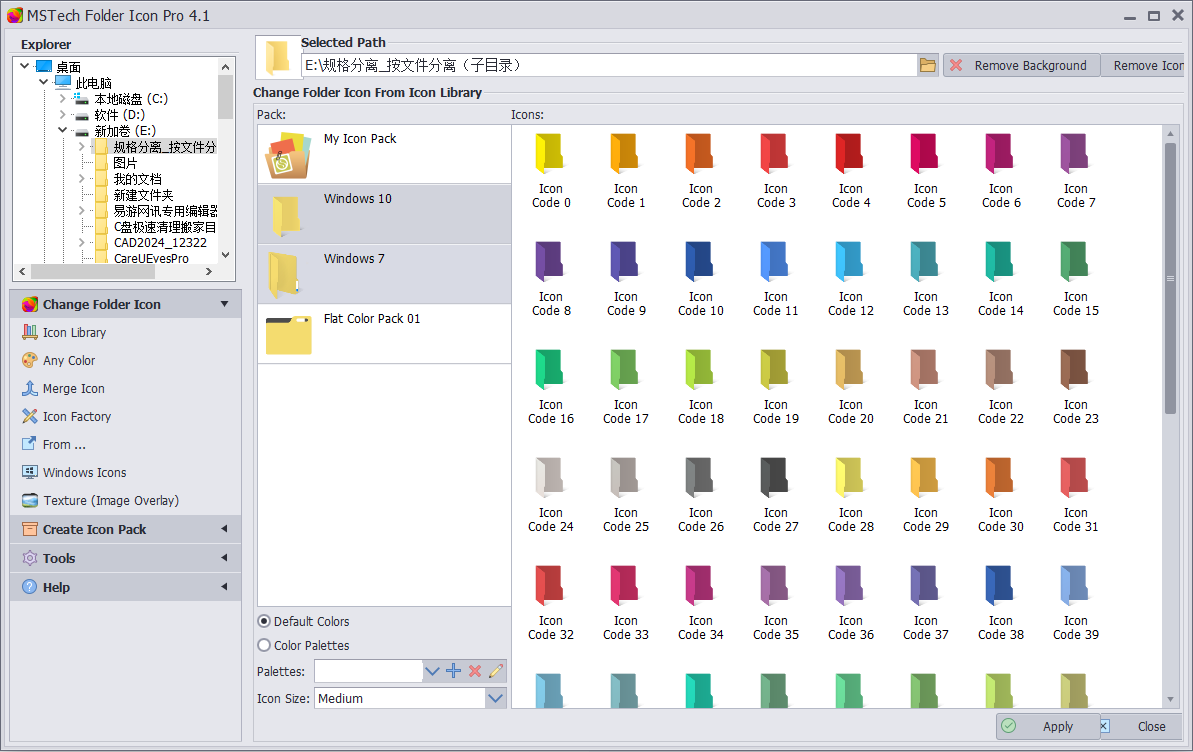




































網友評論